Debido a su función de grabación de video 4K, el iPhone es casi ideal para capturar videos y fotos para momentos memorables. Con el tiempo, los videoclips pueden obstruir un iPhone. Por lo tanto, a algunos usuarios les gustaría usar Apple iCloud, la herramienta oficial, para hacer una copia de seguridad completa del dispositivo regularmente. Sin embargo, a veces, es posible que te preguntes cómo Videos de copia de seguridad de iPhone rápida y selectivamente. A saber, ¿hay alguna manera más conveniente y flexible para hacerlo en minutos? Ok, aquí revelaremos la respuesta con la que seguramente está satisfecho.
Forma 1: cómo hacer una copia de seguridad de los videos de iPhone a Windows PC
No es difícil para los usuarios de Windows 10 hacer una copia de seguridad de sus videos de iPhone a una PC con la aplicación predeterminada de fotos de Windows. Antes de comenzar, es mejor mantener actualizado los iTunes instalados, ya que el iPhone requiere una nueva versión de iTunes. Luego desbloquee el iPhone y conecte a una computadora. A continuación, tendrá dos opciones para hacer la transferencia de video:
Opción 1: Use la aplicación de fotos de Windows
- Conecte su iPhone a su PC a través de USB.
- Vaya al menú «Inicio» o barra de tareas de su computadora para abrir fotos.
- Elija «Importar» en la esquina superior derecha.
- Seleccione los videos que desee transferir a esta PC.
- Opta por «continuar» y continúe para lograr las operaciones restantes.
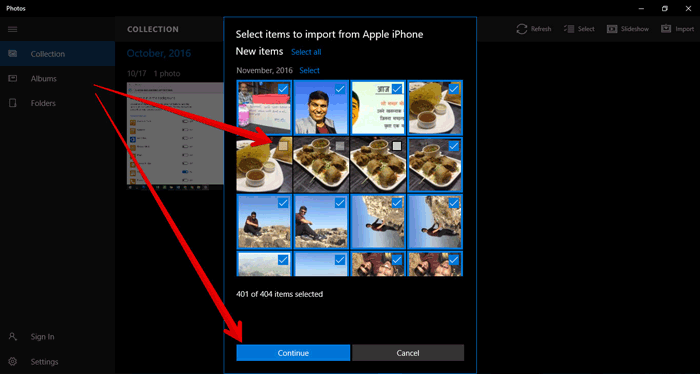
Opción 2: videos de arrastre-n-drop desde iPhone a PC
- Enlace su iPhone a su PC con Windows con un cable USB.
- Toque «Confiar en esta computadora» cuando se le solicite.
- Presione la tecla «Windows + E» para iniciar el explorador de archivos.
- Haga clic en (su iPhone) en «computadora» o «esta PC».
- Elija «Almacenamiento interno»> «DCIM»> «100apple». (¿El almacenamiento de iPhone está lleno?)
- Abra la carpeta y elija los videos.
- Copie y péguelos en otra carpeta en su computadora.
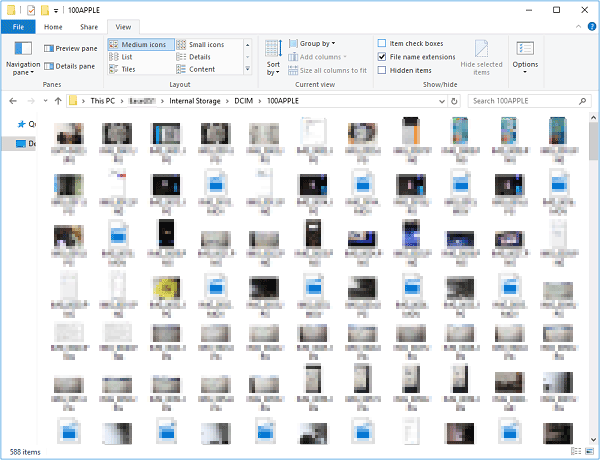
Forma 2: cómo hacer una copia de seguridad de los videos de iPhone a Mac a través de la aplicación Fotos
Al configurar la aplicación Fotos en una Mac, puede cargar sus videos de iOS de calidad automáticamente. Y si habilita la biblioteca de fotos iCloud, todos los clips importados serán visibles en todos los dispositivos iOS relacionados. Estos son los pasos para hacer una copia de seguridad de los videos de iPhone a Mac usando la aplicación Fotos:
- Use un cable USB para vincular su iPhone a su Mac con un cable USB.
- Ejecute la aplicación Fotos en su computadora.
- Haga clic en el nombre del dispositivo en la barra lateral de fotos para activar la pantalla «importar».
- Desbloquee su iPhone usando su contraseña y confíe en su computadora si se le pregunta.
- Seleccione dónde desea importar los videos de su iPhone.
- Elija un álbum existente o cree uno nuevo cercano «Importar a».
- Elija los clips que desea importar.
- Toque «Importar seleccionado»> «Importar todas las fotos/videos nuevas».
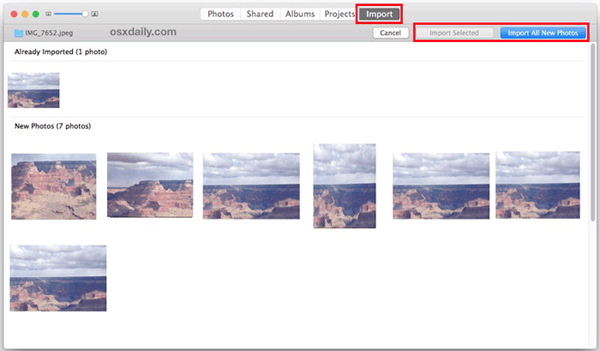
RELATED: Cómo Restaurar Notas desde Copias de Seguridad de iCloud en Windows o Mac OS X
Forma 3: Cómo hacer una copia de seguridad de videos de iPhone a PC/Mac con Asistente para iOS
¿Puedo hacer una copia de seguridad de mis videos de iPhone a mi PC o Mac a través de un programa confiable? Sí, claro. El asistente de Mobilekin para iOS (WIN y Mac) técnicamente puede hacer copias de seguridad de iPhones selectivamente sin perder datos. Al ejecutar este software en una computadora, le facilita la vista previa y selecciona lo que desee para la copia de seguridad o la administración. Aquí, vale la pena mencionar que hace mucho más que eso.
¿Qué puede hacer el Asistente para iOS por ti?
- Realice una copia de seguridad selectivamente de videos de iPhone a una computadora.
- Copie archivos entre iPhone/iPad/iPod Touch y PC/Mac/iTunes.
- Capacidad para admitir varios elementos de iOS, como videos, fotos, canciones, libros electrónicos, contactos, mensajes de texto, notas, marcadores, calendarios y más.
- Haga un solo clic para hacer una copia de seguridad y restaurar dispositivos iOS.
- El mejor administrador de iPhone para administrar su contenido de iOS en una computadora sin iTunes.
- Aplicar a los dispositivos IOS generales, incluido el iPhone 14/14 Plus/14 Pro (Max), iPhone 13/13 Pro (Max)/13 Mini/12/12 Pro (Max)/12 Mini, iPhone 11/11 Pro/11 Pro Max, iPhone X/XR/XS/XS MAX, iPhone 8/8 más, iPhone 7/7 más, iPhone 6/6s/6 Plus, iPod Touch, iPad, Ipad, Ipad, Ipad, Ipad, Ipad, Iphone 8/8 más, iPhone 7/7 más, iPhone 6/6s/6 Plus, iPod Touch, iPad, Ipad, Ipad, Ipad, Ipad, Ipad, iPhone 8/8 más, iPhone 7/7 más, iPhone 6/6s/6 Plus, iPod Touch, iPad, iPad, IPAD, IPAD, IPAD, IPAD, ETC.
- No revelará su privacidad.
![]()
![]()
¿Cómo hacer una copia de seguridad de los videos de iPhone a PC o Mac con Asistente para iOS?
Paso 1. Ejecute la utilidad en una computadora
Use un cable USB Lightning para conectar su iPhone a una computadora. Ejecute el programa después de la instalación. Luego, siga el simple mensaje para que el iPhone vinculado sea reconocido por la herramienta.
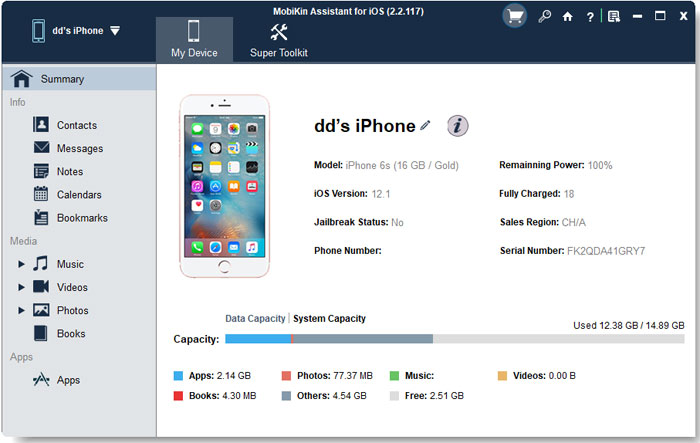
Paso 2. Seleccione Videos de iPhone para hacer una copia de seguridad
Pronto, el software detectará todos los archivos de su iPhone. Desde su menú izquierdo, seleccione «Video» y vea todos los videoclips en el panel derecho. A continuación, elija todos sus archivos deseados marcando los cuadros correspondientes.
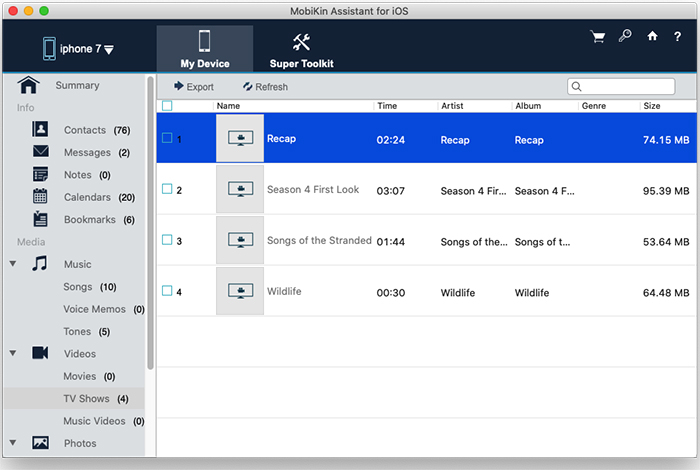
Paso 3. Respalde videos desde iPhone a la computadora
Haga clic en «Exportar» y seleccione un formato de salida para guardar los videos elegidos en su computadora. Ahora, mantenga su iPhone conectado hasta el final de la tarea.
Compruebe si necesita:
Forma 4: cómo hacer una copia de seguridad de los videos de iPhone a iCloud/iTunes
Con 5 GB de espacio libre, icloud Puede cargar oficialmente sus videos de iPhone, fotos, documentos, configuraciones, contactos, etc., a su almacenamiento en la nube. Después de la configuración, todos sus videos se sincronizarán automáticamente cada vez que su iPhone esté en conectividad Wi-Fi.
Realización de videos de copia de seguridad de iPhone a iCloud:
- Descargue e instale iCloud para Windows desde Microsoft Store.
- Ejecute iCloud e inicie sesión en su ID de Apple.
- Navegue a «Opciones» junto a «Fotos» y marque la opción «Biblioteca de fotos iCloud».
- Navegue a la «configuración» de su iPhone.
- Vaya a sus «Fotos y cámara» y habilite la «Biblioteca de fotos de iCloud». (¿La copia de seguridad de iCloud tomando una eternidad?)
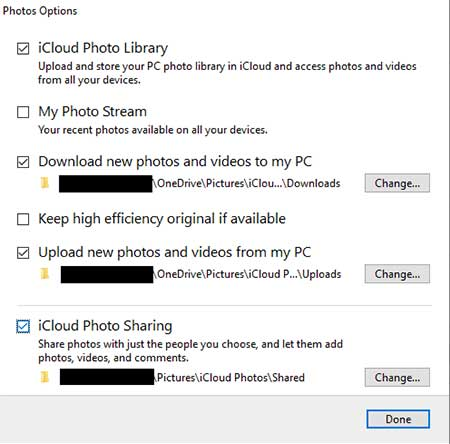
Honestamente, iCloud puede actuar de manera muy fina en los momentos en que se trata de la copia de seguridad o la restauración del iPhone. Por lo tanto, a muchas personas les gustaría hacer manualmente una copia de seguridad de iOS cifrada o común a iTunes en una computadora local. Además, esta herramienta le permite realizar la copia de seguridad incluso con la copia de seguridad de iCloud activada.
Realice una copia de seguridad de los videos de iPhone a iTunes:
- Asegúrese de que su computadora esté ejecutando la última versión de iTunes.
- Adjunte su iPhone a la computadora con un cable USB.
- Espere hasta que iTunes reconozca su dispositivo.
- Haga clic en el icono del dispositivo desde la ventana iTunes.
- Vaya a «Resumen» desde el panel izquierdo.
- Dirígete a la pestaña «Copia de seguridad» y toca «Realización de retroceso ahora»> «Done». (Copia de seguridad de iCloud vs. iTunes: ¿Cuáles son las principales diferencias?)
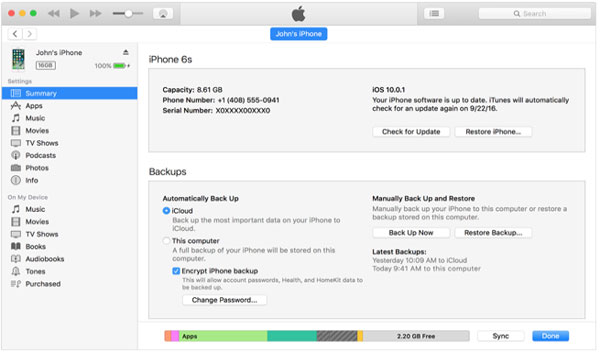
Forma 5: Cómo hacer una copia de seguridad de videos de iPhone a través de Google Photos
Google Photos en iPhone puede cargar fotos de iOS en Google Server. Luego, los usuarios pueden acceder a cualquier elemento que tomen y cualquier edición que les hagan en cualquier iPhone en el que se registren. Además, los videos e imágenes que respaldó con alta o expresión de calidad antes del 1 de junio de 2021, no comerán el almacenamiento de su cuenta de Google.
Vea cómo hacer una copia de seguridad de los videos de su iPhone usando Google Photos:
- Abrir el Google Photos aplicación en tu iPhone.
- Inicie sesión en su cuenta de Google.
- Presione la foto de perfil de su cuenta en la esquina superior derecha de la pantalla.
- Elija el menú «Configuración» y habilite «Soporte y sincronización».
- Cuando un mensaje le pida que permita que la aplicación acceda a sus fotos y videos, abra la «Configuración» de iOS> «Privacidad»> «Fotos».
- Encienda «Google Photos». (¿La copia de seguridad de Google Photos no funciona?)
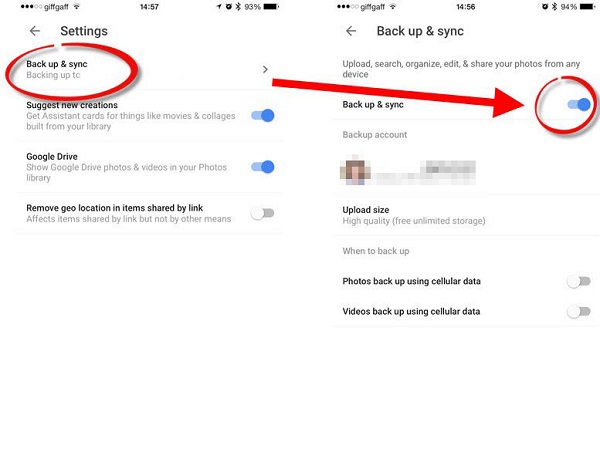
¿Quieres hacer una copia de seguridad de un solo video de tu iPhone con Google Photos? (Guía rápida: En su iPhone, abra la aplicación Google Photos; Inicie sesión en su cuenta de Google; Elija el video exacto que desea hacer una copia de seguridad; Seleccione «Realización de copias de seguridad» en la esquina superior derecha).
En una palabra
Se han descrito varios métodos, y la pelota está en su cancha ahora. En comparación con una computadora, otras plataformas de almacenamiento son inferiores en términos de seguridad, visibilidad de datos y restauración. Desde este punto de vista, el asistente de Mobilekin para iOS puede ser su primera opción. Específicamente, esta utilidad no solo puede proporcionarle una solución de copia de seguridad flexible en su PC/Mac, sino que ayude a organizar su iPhone profesionalmente, sirviendo como administrador de iOS a tiempo completo. Entonces, dale una descarga al programa y pruébalo ahora.
![]()
![]()
